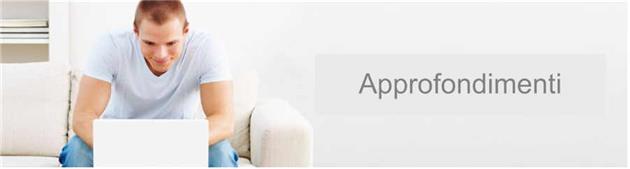
Il sistema multi-cavità è ampiamente applicato nella produzione di prodotti di piccole e medie dimensioni.
È comune nei sistemi a canale sia freddo e sia caldo e può comprendere un basso numero di cavitazioni (2-8 cavità in un sistema a canale freddo) che un elevato numero di cavitazioni (16 - 128 cavità in un sistema a canale caldo).
Per ottenere i risultati di un’analisi di flusso in un sistema multi-cavità completo di solito richiede un lungo tempo di calcolo, soprattutto quando il numero di cavità è elevato, poiché il numero di elementi dell'intero modello (elementi della Mesh) può essere significativamente più alto di un modello a cavità singola.
Moldex3D supporta gli utenti per preparare il modello sfruttando diverse configurazioni di simmetria.
Questa funzione offre agli utenti diverse opzioni di layout per i loro sistemi di simmetria da ½ e ¼.
Pertanto gli utenti possono scegliere liberamente la configurazione che si adatta meglio alla situazione. Utilizzando questa funzione, gli utenti possono ridurre il numero di elementi e migliorare l'efficienza di calcolo.
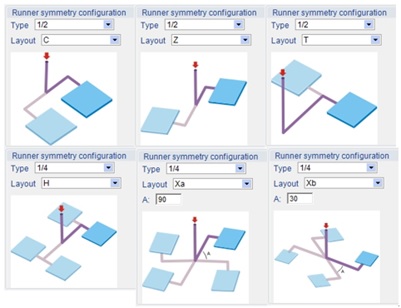
Preparare il modello di simmetria in Moldex3D Designer
Passo 1:
Gli utenti devono impostare il punto di ingresso del fuso su una curva (linea) del runner in modo che il software possa identificare la fattibilità della creazione di una configurazione di simmetria.
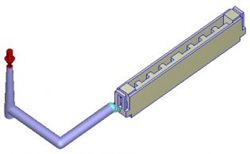
Nota:
1. La curva(linea) del runner deve soddisfare una configurazione fattibile per le condizioni di simmetria.
2. Per il runner in formato STL, si prega di notare:
• Il runner collegato alla parte può essere in formato STL.
• Uno sprue runner e il suo sub-runner successivo devono essere in linea.
• Gli utenti possono aggiungere i sub-runners e i runners collegati alla parte comunque sia: in formato STL o in formato linea.
• Quando si collega il runner in formato linea con la parte di runner STL, ci si deve assicurare di collegare la linea alla parete del corridore STL.
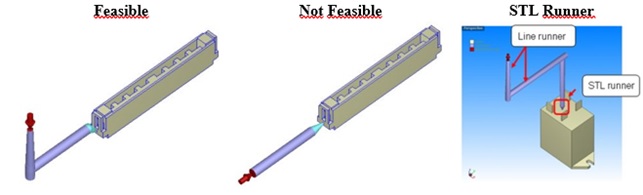
fattibile / non fattibile / Runner STL
Passo 2
Fare clic su Imposta opzione di configurazione simmetria: imposta Runner System per avviare il pannello delle impostazioni e l'area di lavoro mostrerà anche il risultato in tempo reale.
Passo 3
Specificare il tipo, il layout e / o il parametro di simmetria (A)
Nota:
1. La finestra mostrerà il modello completo.
2. Il Parametro (A) esiste solo nella configurazione di tipo ¼ con layout X runner.
3. Alcuni layout si renderanno disponibili solo quando la configurazione della curva del corridore nel Passaggio 1 soddisfa la fattibilità di tali layout.
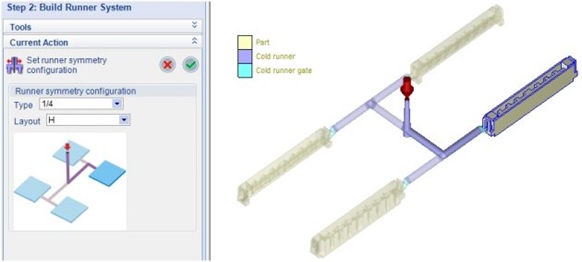
Passo 4
Fare clic su OK per confermare l'impostazione o su Annulla. Quindi, completare la preparazione del modello, le impostazioni di analisi ed eseguire la simulazione Moldex3D con un flusso di lavoro normale standard.
Confronto: Vantaggio dell'uso dell'impostazione di simmetria
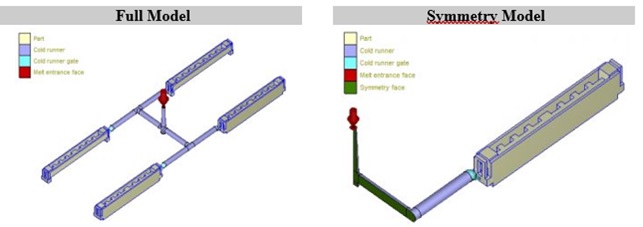
Il modello è appositamente realizzato come modello completo (le due cavità sono qui evidenziate). Il runner “con un taglio di ¼ ” apparirà nel display subito dopo la creazione della mesh solida del runner.
Modello completo
Numero di elementi: Parte 433,344/ Runner 315,548
Conteggio elementi 748,892 di parti del corridore:
Parte 108.336/ Runner 109.692 Parte + Runner 218,028
Modello sfruttando la simmetria
Numero di elementi: Parte 108.336 / Runner 109.692
Parte + Runner: 218,028
In riferimento con numero di elementi del modello completo il calcolo sul modello che sfrutta la simmetria é di 3,43 volte inferiore
Analisi del flusso
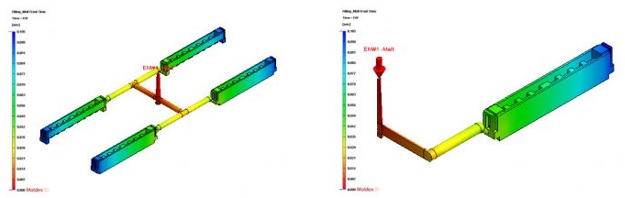
Tempo della CPU: 36 min. Analisi del flusso Tempo della CPU: 12 min
Quindi il tempo di calcolo viene ridotto di 1/3
(MDXITA . prt 2018003_Giorgio Nava)